휴대전화를 다시 시작하면 많은 이점이 있습니다. 휴대전화의 운영 체제를 새로 고치고 많은 성능 관련 문제와 Android의 오작동 을 수정합니다. 휴대폰이 정지되거나 일부 앱이 응답하지 않거나 충돌한다고 가정해 보세요. 빠르게 다시 시작하면 문제가 해결될 수 있습니다.
Android 휴대전화를 재부팅하는 것은 쉽지만 휴대전화 모델과 운영체제 버전에 따라 단계가 다를 수 있습니다. Android 스마트폰을 처음 사용하는 경우 기기를 재부팅하는 다양한 방법을 알려드리겠습니다.
참고: 저장되지 않은 데이터가 손실되지 않도록 Android 기기를 다시 시작하기 전에 앱을 수동으로 종료했는지 확인하세요.
휴대폰의 전원 버튼 사용
거의 모든 브랜드와 Android 스마트폰 모델에는 전원 버튼이 있습니다. 전원 버튼을 5~10초 동안 길게 누르면 전원 메뉴가 표시됩니다. 그런 다음 다시 시작 을 선택하여 기기를 종료하고 다시 켜세요.
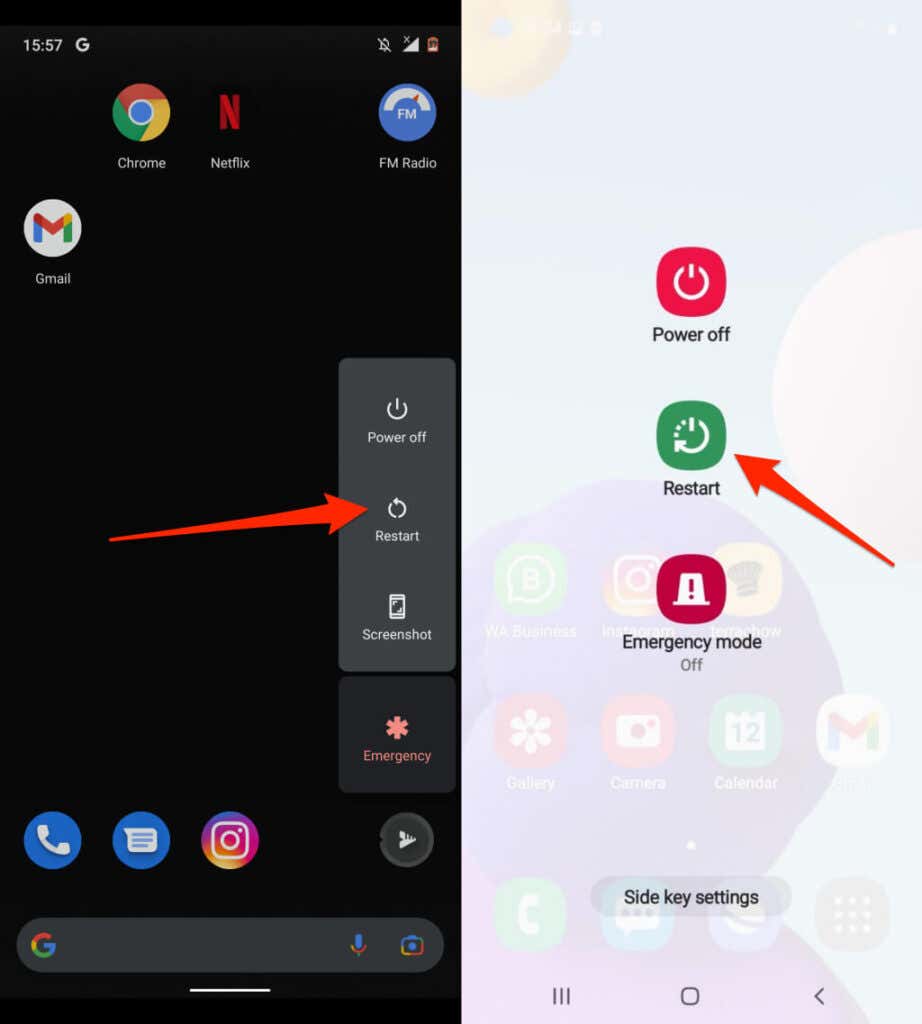
하드 재부팅 수행
정지되거나 응답하지 않는 Android 기기에서는 전원 버튼을 길게 눌러도 전원 메뉴가 표시되지 않을 수 있습니다. 기기를 강제로 다시 시작('하드 재시작' 또는 '하드 재부팅'이라고도 함)하여 기기를 껐다가 다시 켜세요.
전원 버튼 을 15~30초 동안 길게 누릅니다. 또는 전원 키 와 볼륨 작게 키 를 동시에 7~10초 동안 길게 누릅니다. 휴대전화는 몇 초 동안 검은색 화면에 머물렀다가 자동으로 다시 켜집니다. 아무 일도 일어나지 않으면 장치가 키 조합을 지원하지 않는 것일 수 있습니다. 전원 및 볼륨 크게 버튼을 15초 이상 길게 눌러보세요.

정지되지 않은 휴대전화를 하드 재부팅하는 경우 전원 및 볼륨 작게 키를 길게 누르면 기기가 스크린샷을 캡처 될 수 있습니다. 스크린샷이 표시된 후 키를 계속 누르고 있으면 하드 재부팅이 시작됩니다.
Android 휴대폰을 자동으로 다시 시작하는 방법
장시간 사용하면 휴대전화 속도가 느려지고 일부 문제가 발생할 수 있습니다. 일정에 따라 휴대폰이 자동으로 다시 시작되도록 구성하면 성능을 최적화할 수 있습니다. 다행히 일부 Android 휴대전화 제조업체(예: 삼성)에서는 기기에 자동 재시작 기능을 통합하고 있습니다..
이렇게 하면 휴대전화를 자동으로 종료하고 다시 시작하려는 기간(시간 또는 요일)을 예약할 수 있습니다.
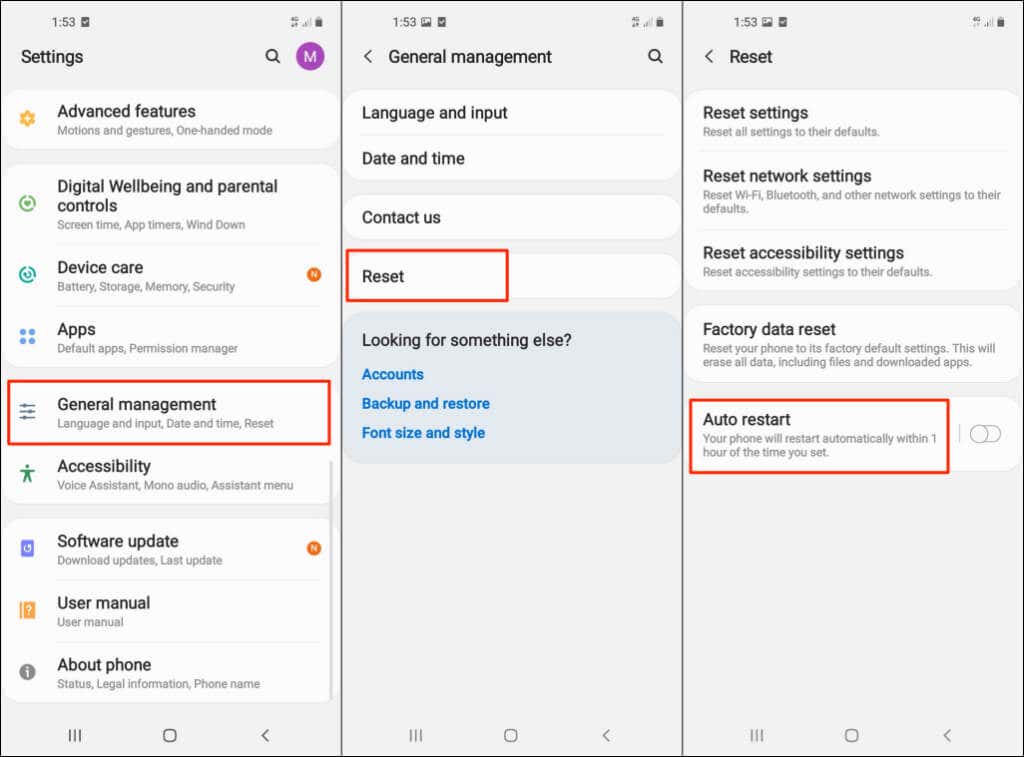
일부 Samsung Galaxy 모델에서는 설정 >배터리 및 기기 관리 로 이동하여 오른쪽 상단에 있는 점 3개 메뉴 아이콘을 탭합니다. 자동화 를 선택하고 설정된 시간에 자동 다시 시작 을 탭합니다. 켜기 토글을 오른쪽으로 이동하고 원하는 자동 재시작 일정을 설정하세요.
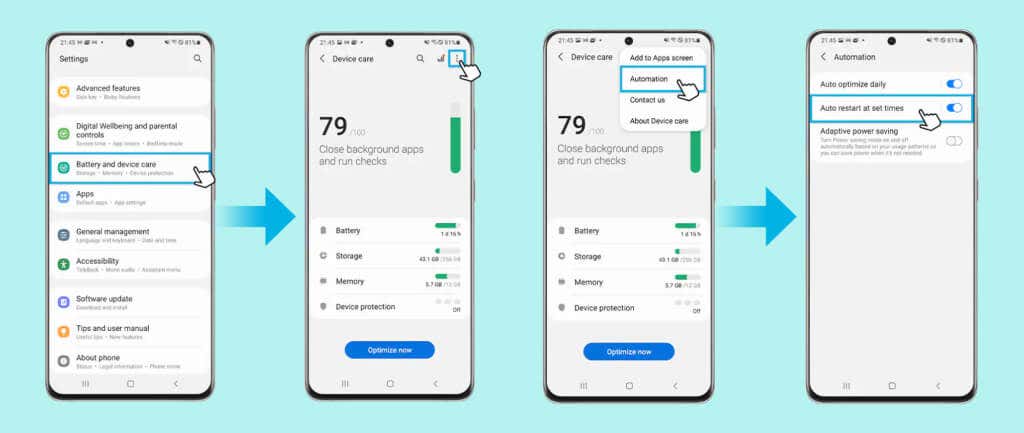
다음 경우에만 휴대전화가 다시 시작됩니다.
참고: 자동 재시작 기능은 기본적으로 Android v5.0 Lollipop 이상을 실행하는 삼성 휴대폰을 지원합니다. Android Lollipop으로 업그레이드하더라도 구형 기기에서는 이 옵션을 찾지 못할 수도 있습니다. 또한 이동통신사에 잠겨 있는 휴대전화에는 자동 재시작 기능이 없을 수도 있습니다.
배터리 제거 및 재삽입
휴대전화에 탈착식 배터리가 있고 작동이 멈추거나 응답하지 않는 경우 배터리를 제거하고 몇 초 동안 기다리세요. 배터리를 다시 삽입하고 전원 버튼 을 길게 누른 다음 화면이 켜질 때까지 기다립니다. 휴대전화가 켜지지 않으면 배터리가 방전되었거나 잘못 삽입되었을 수 있습니다.

배터리가 올바르게 삽입되었는지 확인하고 다시 시도하세요. 문제가 지속되면 충전기를 휴대전화에 연결하고 몇 분 동안 배터리를 충전한 후 다시 시도해 보세요.
안전 모드에서 다시 시작
안전 모드에서 휴대전화를 부팅하면 악성 코드 감염 진단 성능 문제를 해결하는 데 도움이 될 수 있습니다. 안전 모드에서 Android는 기본적으로 휴대전화와 함께 제공되는 시스템 앱만 로드합니다. 대부분의 타사 앱과 기타 필수 서비스는 안전 모드에서 부팅할 때까지 일시적으로 비활성화됩니다..
방법 1: 순정 Android를 안전 모드로 부팅
순정 Android를 실행하는 Pixel 휴대전화 및 기타 기기를 안전 모드로 부팅하는 방법은 다음과 같습니다.
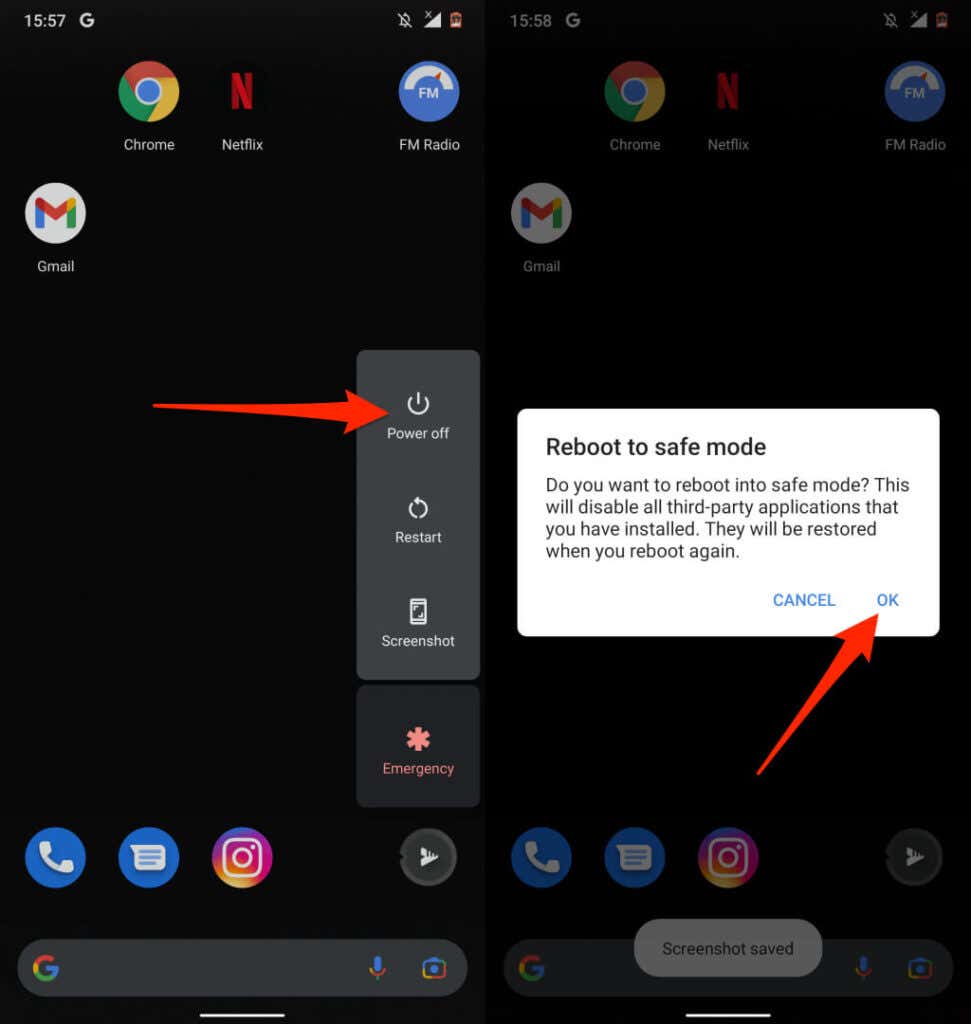
방법 2: 순정 Android 휴대폰을 안전 모드로 부팅
Google 이외의 휴대전화를 안전 모드로 부팅하는 절차는 기기 모델과 Android 버전에 따라 다릅니다.
삼성 휴대전화의 경우 기기 전원을 끄고 30초 동안 기다립니다. 그런 다음 전원 버튼 을 길게 누르고 화면에 삼성 로고가 나타나면 버튼을 놓습니다. 전원 버튼을 놓은 후 볼륨 작게 키 를 길게 누릅니다. 휴대전화가 안전 모드로 부팅되면 볼륨 작게 키 에서 손을 떼세요.
또는 휴대전화 전원을 끄고 30초 동안 기다린 후 전원 및 볼륨 작게 버튼을 동시에 길게 누릅니다. 휴대전화 화면이 켜지면 전원 버튼에서 손을 떼고 볼륨 작게 버튼은 계속 누르고 있습니다. 전화기가 안전 모드로 부팅되면 버튼을 놓습니다. 화면 왼쪽 하단에 '안전 모드' 문구가 있는지 확인하세요.
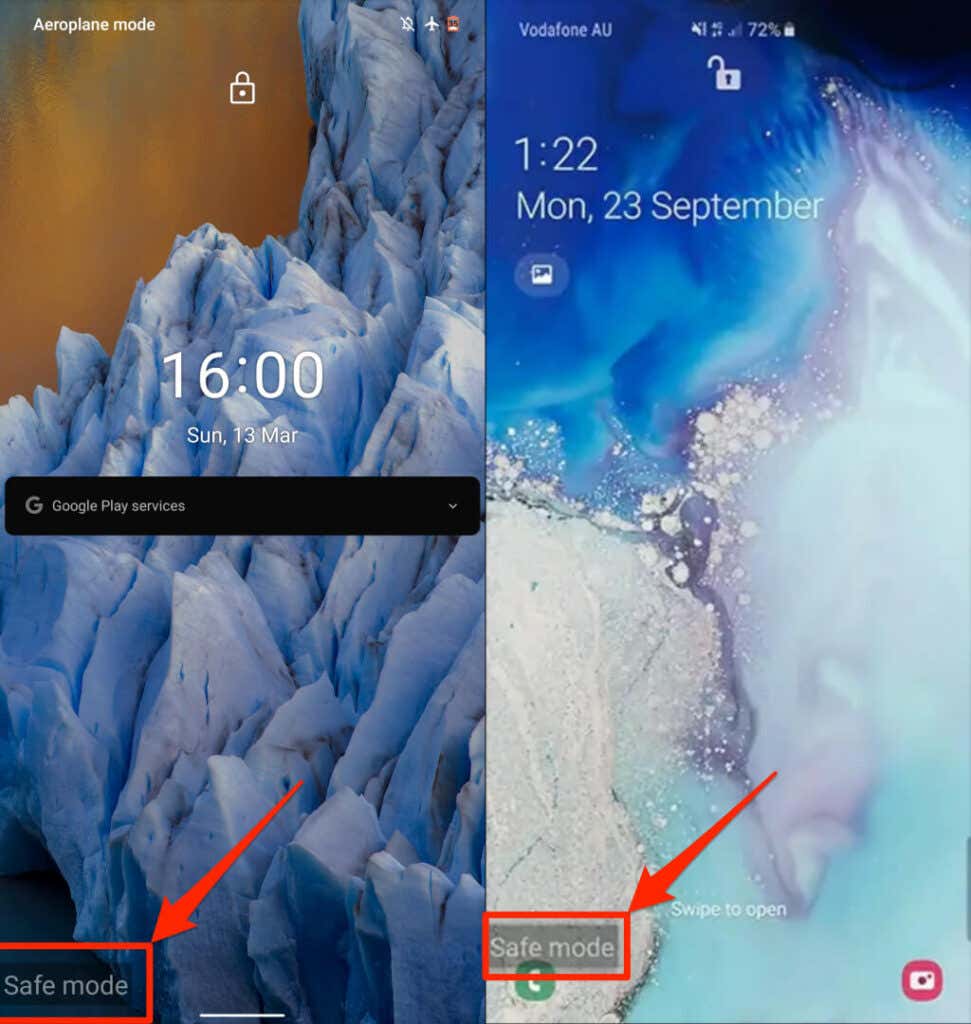
안전 모드 종료
안전 모드를 종료하려면 휴대전화를 정상적으로 다시 시작하세요. 일부 삼성 휴대폰에서는 알림 패널에서 안전 모드를 종료할 수 있습니다. 휴대전화 디스플레이 상단에서 아래로 스와이프하고 안전 모드 켜짐 을 탭한 다음 끄기 를 선택합니다. 그러면 휴대전화가 다시 시작되고 안전 모드가 종료되며 모든 앱이 복원됩니다.

Android 디버그 브리지(ADB) 도구를 사용하여 Android 다시 시작
Windows, Mac 또는 Linux 컴퓨터를 사용하고 휴대전화의 전원 버튼에 결함이 있는 경우 Android 디버그 브리지(ADB) 도구를 사용하여 휴대전화를 재부팅하세요. 컴퓨터에 도구를 설치하고 휴대전화에 USB 디버깅 활성화 설치한 후 USB 케이블을 사용하여 휴대전화를 컴퓨터에 연결하세요..
그런 다음 명령 프롬프트(Windows) 또는 터미널(macOS)을 열고 콘솔에 adb 재부팅 을 입력하거나 붙여넣은 다음 Enter 또는 Return을 누릅니다. 키보드에서.
[11-restart-android-phone-android-debug-bridge-adb]

빠르게 휴대전화를 다시 시작하세요
Android 휴대전화를 재부팅하는 것은 쉽습니다. 다시 시작하거나 재부팅한 후에도 휴대폰이 계속 오작동하는 경우 운영 체제를 업데이트하거나 장치 제조업체에 문의하세요. 공장 초기화 또는 하드 리셋 를 수행하면 문제가 해결될 수 있습니다. 그러면 모든 앱과 데이터가 삭제되므로 문제 해결 방법을 모두 사용한 후에만 기기를 재설정하세요.
.